 Võ Lâm Truyền KỳKiến thức tổng hợpHướng dẫn chạy VulanPro & AutoHoiuc
Võ Lâm Truyền KỳKiến thức tổng hợpHướng dẫn chạy VulanPro & AutoHoiuc
Hướng dẫn chạy VulanPro & AutoHoiuc
Đọc Hiểu - Đừng Đọc Lướt
1. - Giải nén thư mục Auto để ở thư mục gốc dạng D:\Autoxxx (nếu để Auto ở ổ C hay trên Desktop có thể sẽ gặp lỗi do Win hạn chế quyền truy xuất đọc ghi file trên một số máy).
- Kiểm tra kích thước các files trong thư mục Auto có đúng như công bố trên website hay không. Nếu có thay đổi là do máy tính của bạn đã nhiễm Virus từ trước đó. Trường hợp này Vulan sẽ không chạy.
- Nếu Auto xung đột với Antivirus trên máy bạn thì cần tạm thời disable hoặc gở bỏ phần mềm diệt virus có liên quan, sau đó khởi động lại máy tính.
2. - Cập nhật bản game mới nhất, chạy update (chỉ dành cho TTTH).
- Dắt tay nhân vật chạy từ thành đi Xaphu ra bản đồ cần luyện, đánh quái vài nhát (nếu nhân vật trước đó đang ở bãi luyện thì phải phù về thành để thực hiện bước này).
- Chạy nhân vật với VulanPro. Nếu không xuất hiện chữ [Mouse_xxx] => đã thực hiện đúng thao tác.
- Thực hiện thao tác này đối với tất cả các nhân vật. Nếu nhân vật nào làm mãi mà vẫn chưa được thì tốt nhất nên thoát cửa sổ Game để thực hiện lại.
3. Khi chạy Auto với quyền Admin thì cần Set lại quyền User Account Control (UAC) để xuất hiện bảng thông báo hỏi Yes or No, để lấy đúng mã HDD.
Chạy VulanPro.exe (hoặc AutoHoiuc.exe ) với quyền Admin:
- Windows XP chạy trực tiếp, không cần chạy ở chế độ Run as administrator
- Windows 7, 8, 8.1 cần mở ở chế độ Run as administrator
Cách 1: Click chuột phải vào biểu tượng auto, chọn Run as administrator
Cách 2: Click chuột phải vào biểu tượng auto, chọn Properties => chọn thẻ Compatibility => Check vào Run this program as an administrator
=> Apply => Ok.
Làm như hình:
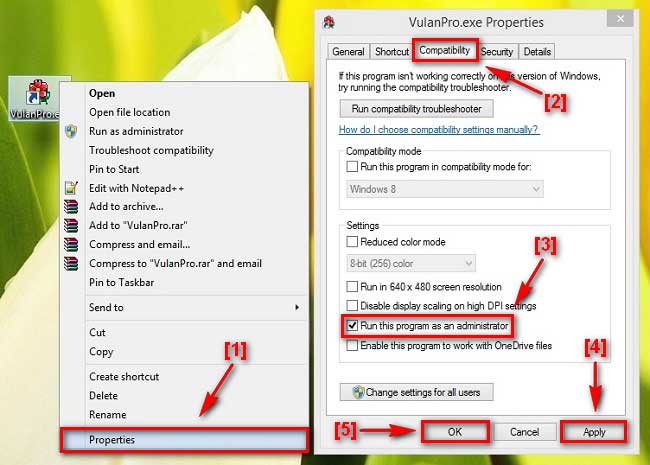
Lưu ý: Khi chạy Auto với quyền Admin thì cần Set lại quyền User Account Control (UAC) để xuất hiện bảng thông báo hỏi Yes or No, để lấy đúng mã HDD.
1- Bạn mở Menu Start lên và gõ UAC vào khung tìm kiếm, đợi 1s sẽ hiện ra Change User Account Control setting, nhấp vào liên kết Change User Account Control settings.
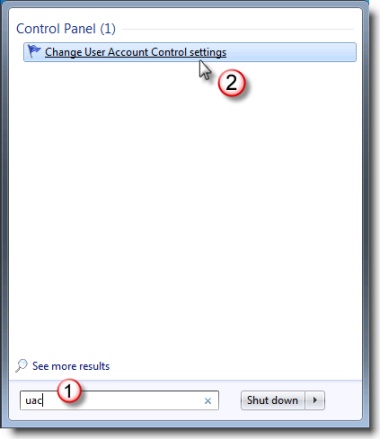
2- Tiếp đó tùy chọn UAC hiện ra, bạn sẽ tùy chọn thanh trượt lên vị trí thứ 2 từ trên xuống, sau đó tích OK để lưu cài đặt.
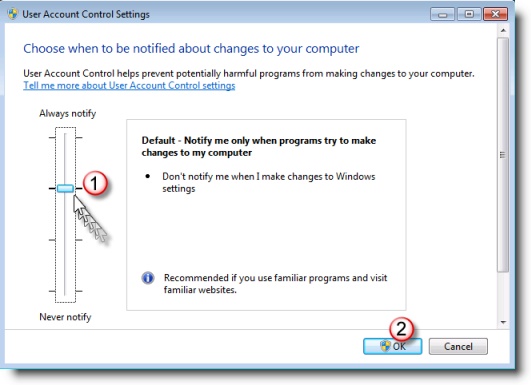
Màn hình login khi chạy Auto lần đầu tiên:
- Khi chạy Auto lần đầu tiên, sẽ xuất hiện màn hình Login yêu cầu bạn gõ vào Tên đăng nhập. Auto sẽ dựa vào tên này để tải về các Lic mà bạn đã đăng ký. Chỉ cần nhập 1 lần, những lần chạy sau Auto tự động lấy tên này trong file config.iniđể login. Khi cần đổi tên đăng nhập chỉ cần xóa file này đi và chạy lại Auto để nhập tên khác.
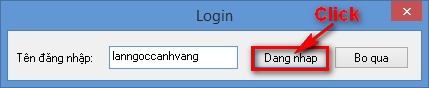
- Check vào nhân vật trong Auto để bắt đầu.
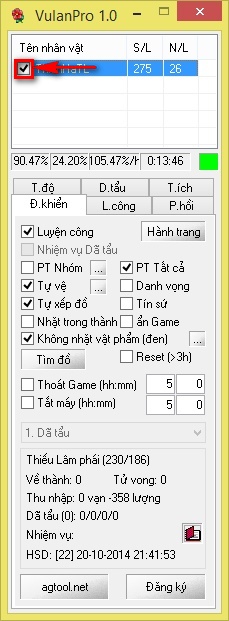
Lưu ý:
- Nếu Auto không nhận tên nhân vật là do bạn không chạy với quyền Admin (vui lòng xem lại hướng dẫn).
- Kiểm tra thông tin Lic - HSD phía cuối của Auto khi đã tích chọn vào nhân vật có HSD hay không. Nếu không có quay lại mục 1 kiểm tra và làm theo hướng dẫn.
- Nếu chạy trên Máy ảo sẽ chỉ có tác dụng với Lic Nhân vật.
- Ẩn cửa sổ game để giảm tải CPU bằng cách click kép chuột vào tên nhân vật trên Auto.